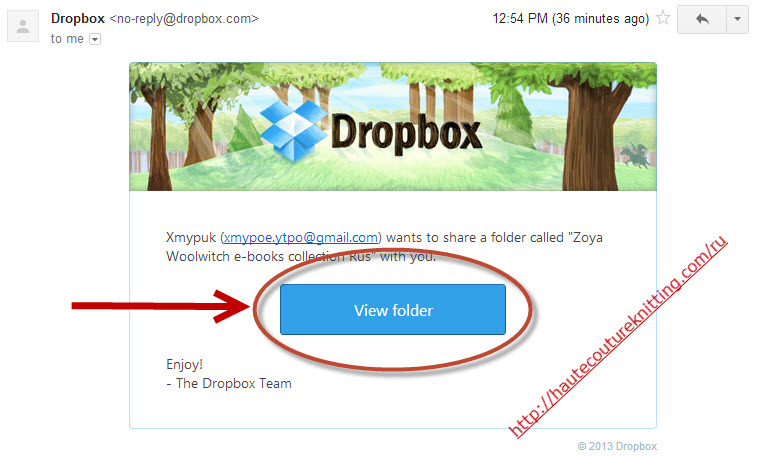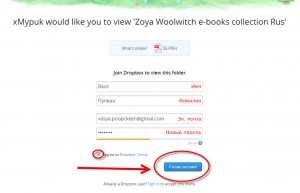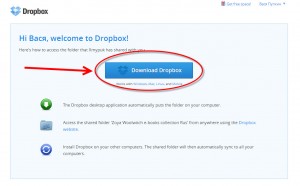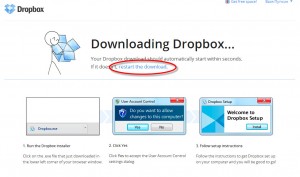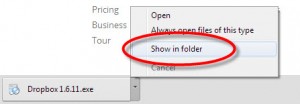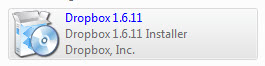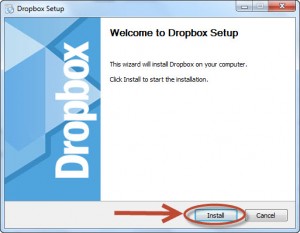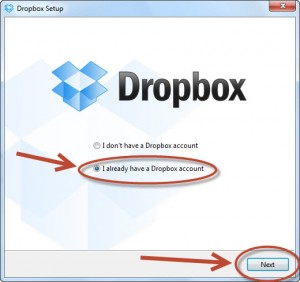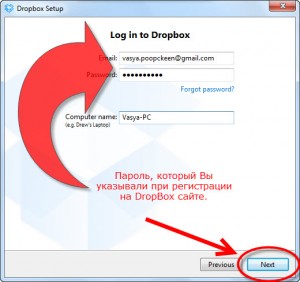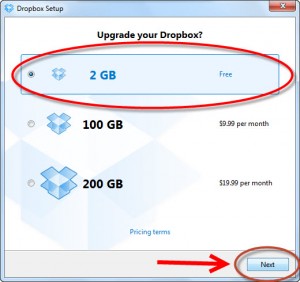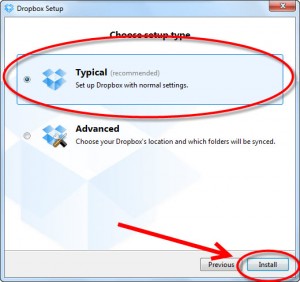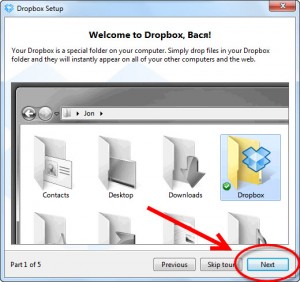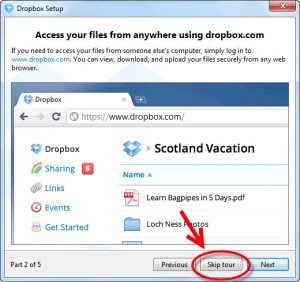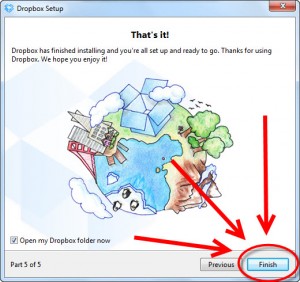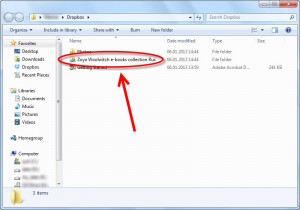Дропбокс (Dropbox) — в помощь вязальщице
Итак, здесь описывается процедура получения электронных книг Зои Вулвич и только для тех, кто, по какой-то причине не смог разобраться, как это сделать после оплаты на прямую с сайта.
Вначале оговорим, все изображения можно увеличить простым нажатием на них левой кнопкой мышки.
Использование Dropbox (ДропБокс), в этом случае, представляет собой алгоритм из нескольких несложных шагов:
1. Вы должны найти письмо-приглашение на Вашем почтовом ящике (например, на папку «Zoya Woolwitch e-books collection Rus», если Вы купили обе книги с приложением).
У себя в почтовом ящике вы найдете примерно такое письмо:
Открываем его, жмем на большую синюю кнопку в центре письма (View folder, или, Просмотр папки):
После чего, Вас перебрасывает на сайт ДропБокса, где Вы должны будете ввести свои данные: имя, фамилию, адрес (на который было выслано приглашение) и новый пароль (лучше, для Вашей же безопасности, что бы он не совпадал с паролем от почты), конечно, нужно поставить флажок перед I agree to Dropbox Terms (я согласен с условиями ДропБокса):
Пожалуйста, запомните пароль, ибо он нам будет нужен, а лучше, запишите.
Вот и вся регистрация. Первый шаг закончен, теперь у Вас есть учетная запись в Дропбоксе. У этого сервиса есть масса достоинств, но мы не затем здесь собрались:) Однако, сервис весьма удобен для многих случаев, я не рекламой занимаюсь, просто, потратьте немного своего времени (потом, конечно же), изучите, что же это такое и с чем его едят. Также, у Вас уже есть доступ к файлам Зои Вулвич, но мы же не ищем легких путей:)
2. Установка Dropbox (ДропБокс) на Вашем компьютере.
После регистрации Вас перекинет на очередную страницу сайта ДропБокса, где Вы сможете скачать саму программу ДропБокс на свой компьютер, просто кликните левой кнопкой мышки на большую синюю кнопку по средине экрана.
После чего, автоматически должна начаться закачка программы Dropbox (Дропбокс). Если этого не произошло в течение 10-15 секунд, нажмите ссылку restart the download:
Настройка Dropbox
После того как программа скачалась, нужно ее установить и настроить. Настройка Дропбокса происходит сразу же во время установки. Итак, запустите скачаный дистрибутив (файл, который скачали, простите за мой «французский»:), но сначала найдем его. Если Вы использовали Google Chrome, как это делал я, то Вы сможете либо открыть файл глядя, на нижний край Вашего браузера, либо перейти на местонахождение файла, кликнув на стрелочку скачки справа и, выбрав Show in folder (Показать в проводнике, или как там еще переводчики обозвали данную процедуру:Р):
Запускаем дистрибутив (скачанный файл):
Дальше нажимаем Install:
Отмечаем, что у нас уже есть аккаунт на Дропбокс (ведь мы его создали совсем недавно):
Вспоминаем, что мы писали выше (в первом параграфе), ведь на следующем шаге необходимо выполнить вход, используя те данные, которые мы указывали при регистрации на ДропБоксе (почта и пароль) + произвольное имя Вашего компьютера (не важно, как вы его назовете, но лучше что-то запоминающееся, на всякий случай, вдруг Вы так и будете использовать и дальше сервис ДропБокс). После заполнения полей нажимаем Next:
Далее выбираем бесплатный вариант использования Дропбокса, нажимаем Next:
Следующий шаг, выбираем тип установки Обычный (Typical), нажимаем Install:
Следующие 5 шагов — это информационные слайды, которые можно пролистать, а можно и почитать.
На первом шаге можно и посмотреть, и нажать Next:
После чего, Вам должно стать скучно, ведь все написано на мне почти родном басурманском языке:) И Вы сразу же, отбрасывая все тайные помыслы изучить данную программу, кликаете на Skip tour (Пропустить ознакомление):
Конец установки, конечно, кликаем на Finish:
Оп-па!!! У Вас открылась папка ДропБокса) Если Вы все делали правильно, то Вы должны в ней увидеть три объекта, а именно, папку Photos, ПДФку ознакомления с сервисом (басурманский язык) и, то, ради чего мы собрались здесь сегодня: папка с названием Zoya Woolwitch … (вместо троеточия будет еще что-то написано, в зависимости от того, какие информ. продукты Вы приобрели, ключевые слова, в любом случае, уже видны явно):
Далее, нужно чтобы компьютер какое-то время поработал (все зависит от скорости Вашего подключения, может пройти пол часа, а может и сутки, объем не маленький), и, когда вместо синеньких часиков будет зеленая галка на папке — все скачалось, можно копировать уже куда хотите на Ваш жесткий диск.
ВНИМАНИЕ! Как Вы можете понять, не Вы одна такая, кто не смог самостоятельно скачать книгу сразу же после покупки с самого сайта. Ведь не буду же я писать для Вас единственной эту инструкцию. Поэтому, я прошу Вас осознать, не только у Вас есть доступ к этой папке, и если Вам вздумается какой-нибудь файл переименовать в этой папке, то эти изменения будут у всех пользователей, у которых есть доступ к ним. Также, если Вы захотите удалить какой-либо файл, он будет удален со всех компьютеров, которые синхронизированы с этой папкой, соответсвенно, и с Вашим компьютером. Пожалуйста, не вырезайте файлы (не пертаскивайте также) в другую папку, так как это будет сродни удалению для ДропБокса. Просто копируйте все файлы куда Вам будет угодно на Ваш компьютер и пользуйтесь на здоровье! Да, я могу видеть, кто, когда и как сделал какие-либо изменения в этой папке, те кто меня не слушался, попадут на доску «Непочета»! Шутка) Просто, будьте внимательны к тому, что Вы делаете.
Спасибо, еще раз, за покупку!
И простите меня за столь свободный стиль изложения, но такова моя натура, я ничего не могу с этим поделать, можете подать на меня в суд ГААГИ!)
С уважением,
Валентин.